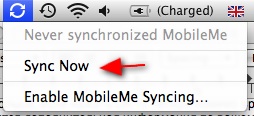|
Полезные советы
Новые советы
|
MAC OS: ПОЛЕЗНЫЕ СОВЕТЫ:
Страницы: 1 2 3 4 5 6 7 8 9 10 11 12 13 14 15 16 17 18 19 20 21 22 23 24 25 26 27 28 29 30 31 32 33 34 35 36 37 38 39 40 41 42 43 44 45 46 47 48 49 50 51 52 53 54 55 56 57 58 59 60 61 62 63 64 65 66 67 68 69 70 71 72 73 74 75 76 77 78 79 80 81 82 83 84 85 86 87 88 89 90 91 92 93 94 95
Отключить создание резервной копии при синхронизации iPhone[вторник, 19 августа 2008 г, 21:12]Если у вас хранится на iPhone много информации, его синхронизация может занимать долгое время, из-за того, что каждый раз делается резервная копия содержимого телефона. Но эту опцию можно отключить, введя следующую команду в Terminal: - "defaults write com.apple.itunes DeviceBackupsDisabled -bool YES". Последующая синхронизации займет существенно меньше времени. Для включения создания резервной копии необходимо ввести ту же команду, заменив "YES" на "NO".
Источник: Mac OS X Hints
Загрузить фотографии с iPhone через Preview[вторник, 19 августа 2008 г, 20:34]Preview имеет функцию импорта, которая позволяет захватывать изображения из различных источников. Всего лишь надо зайти в раздел File -> Import Image когда iPhone подключен в компьютеру. Это откроет новое окно со всеми вашими фотографиями в телефоне, из которых можно выбрать, какие импортировать. Импортированные файлы откроются в Preview, это позволит экспортировать фотографии без iPhoto или Image Capture.
Источник: Mac OS X Hints
Быстро синхронизировать Address Book и iCal с iPhone[вторник, 19 августа 2008 г, 20:16]
Простой способ синхронизации Address Book и iCal - это использование iSync. Несмотря на то, что iSync не распознает iPhone, им можно воспользоваться - для этого надо включить отображение iSync в menu bar (в настройках программы), когда iPhone подключен к компьютеру через USB, и достаточно нажать на Sync Now. Это особо съэкономит время, если вам не нужно синхронизировать музыку и иной мультимедиа контент. В настройках iTunes следует выбрать синхронизация вручную.
Источник: Mac OS X Hints
Создавайте закладки в iPhone, а организовывайте на Mac.[вторник, 19 августа 2008 г, 20:02]Если вам кажется неудобным организовать свои интернет закладки на iPhone, это можно сделать в своем Маке. К примеру, можно создать папку с закладками для iPhone, назвать ее на свой вкус, и сохранять туда все закладки с iPhone. При синхронизации закладки будут обновляться в обоих направлениях, но организовывать их можно с большим комфортом на компьютере.
Источник: Mac OS X Hints
List view при поиске через окно Finder[вторник, 19 августа 2008 г, 17:39]
Изначально при поиске spotlight в Mac OS X 10.5, при команде показать все результаты откроется окно Finder, с результатами в виде иконок, но это не всегда удобный вариант отображения. Если нажать в Finder -> View - > as List (Command+2), то результаты отобразятся в виде списка, если теперь нажать Command+J – можно будет установить галочку - "Всегда показывать в виде списка", и в будущем это окно будет открываться всегда в виде списка.
Источник: Mac OS X Hints
Добавление даты в menu bar[вторник, 19 августа 2008 г, 14:58]В menu bar можно включить отображение времени, что делается в системных настройках -> Date & Time -> Clock. Но можно сделать так, чтобы помимо времени отображалась дата. Для этого зайдем в системные настройки -> International -> Formats. Для начала надо нажать "настроить отображения даты", выделить мышкой содержание строки и скопировать его, нажав Command+C. Далее зайти в настройки отображения времени и вставить скопированное, нажав Command+V. В зависимости от количества желаемой информации, изменить параметр show на medium или больше. Если нажать OK, то помимо времени в menu bar появится дополнительная информация по вашему вкусу.
Источник: TUAW
Отключение проверки образов дисков[вторник, 19 августа 2008 г, 14:24]
Изначально в системе включена проверка монтируемых образов дисков, но крупные файлы могут потребовать большого времени для подобной проверки. Если эта функция вам не нравится, ее можно отключить. Это можно сделать в настройках Disk Utility или командой в terminal - "defaults write com.apple.frameworks.diskimages skip-verify TRUE". Аналогичная команда с заменой "TRUE" на "FALSE" вернет первоначальные настройки. Однако лучше оставить проверку монтируемых образов, а в случаях, когда она занимает много времени, всегда можно нажать кнопку "skip".
Источник: TUAW
Создание списков в письмах Mail[понедельник, 11 августа 2008 г, 22:09]Иногда очень удобно представить информацию в виде списка. В Mail можно создавать такие списки, для этого при написании нового письма нужно зайти в меню Format -> Lists.
Аналогично через меню View - Customize Toolbar можно добавить соответствующую кнопку для более быстрого доступа к функции.
Источник: Apple
Кавиша Option для загрузки файлов[пятница, 8 августа 2008 г, 00:03]Привыкли загружать файлы выбором из меню, по нажатию правой кнопки мыши (ctrl+click)? Для Safari есть способ проще. Когда загружаете в браузере mp3 или видео файл, его можно скачать, нажав Option+Return. Нажатием Cmd+L переходим к адресной строке, и затем Option+Return приведет к загрузке открытого файла.
Источник: MacTipper
Небольшие трюки в Safari[вторник, 5 августа 2008 г, 19:36]Как и любой современный браузер, Safari понимает JavaScript. Создавая закладки с определенным кодом, можно получить полезные результаты. Например: javascript:self.moveTo(0,0);self.resizeTo(screen.availWidth,screen.availHeight) Откроет текущую страницу на весь экран. javascript:Qr=prompt('Search%20Site%20for','');if(Qr)location.href='http://www.google.com/search?&q=site:'+encodeURIComponent(window.location.hostname)+'+'+escape(Qr) Произведет поиск по текущему сайту нужной вам информации, но, к сожалению, понимает только английский язык. На некоторых сайтах регулярные статьи появляются раньше их официальной публикации, и ввиду использования ссылки с датой, можно воспользоваться следующим скриптом для проверки завтрашней статьи сегодня, для примера, возьмем колонку Дэвида Пога (David Pogue), выходящую каждый четверг, стандартная ссылка на нее выглядит так - http://www.nytimes.com/YEAR/MONTH/DAY/technology/personaltech/DAYpogue.html Создадим закладку для этой ссылки и заменим год на +d.getFullYear()+, месяц на +(d.getMonth()+1)+, а день на +(d.getDate()+1)+: javascript:d=new Date();window.open("http://www.nytimes.com/"+d.getFullYear()+"/0"+(d.getMonth()+1)+"/"+(d.getDate()+1)+"/technology/personaltech/"+(d.getDate()+1)+"pogue.html", "_self"); Соответственно, нажатие на эту ссылку откроет ее с завтрашней датой, и если статья уже на сайте, - мы сможем ее прочесть. Так статьи от Пога можно прочесть уже в среду.
Источник: Mac OS X Hints
|